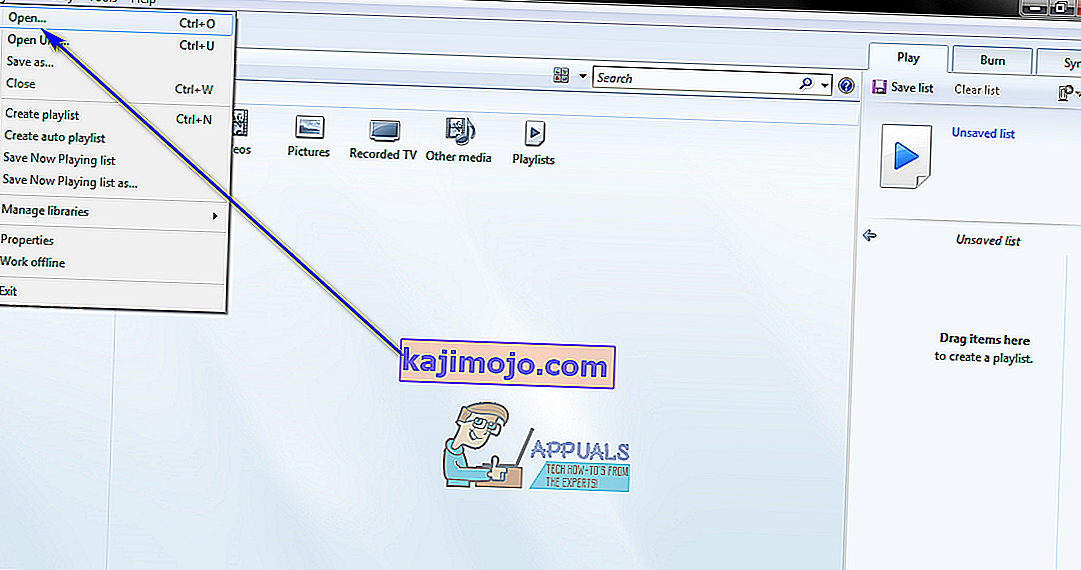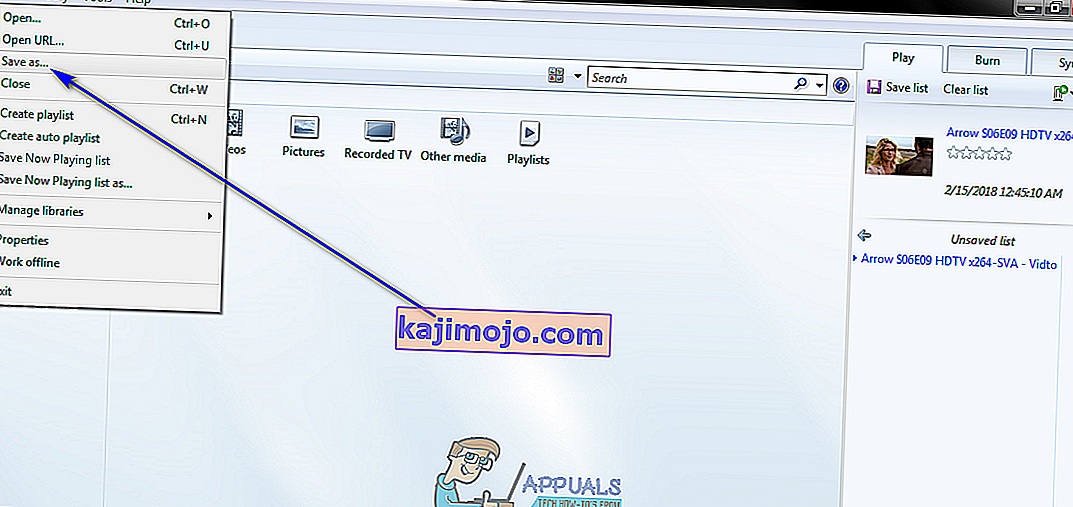ไฟล์ MP4 ใช้เพื่อจัดเก็บและดูวิดีโอในขณะที่ไฟล์ MP3 ใช้เพื่อจัดเก็บและดูเสียง ทั้งรูปแบบไฟล์ MP4 และ MP3 มีเชื้อสายเดียวกัน - ทั้งสองมาจากรูปแบบการบีบอัดไฟล์ Moving Picture Experts Group (MPEG) นอกจากนี้ทั้งรูปแบบไฟล์ MP4 และรูปแบบไฟล์ MP3 นั้นค่อนข้างคล้ายกันเมื่อพูดถึงคุณสมบัติของมันโดยมีข้อแตกต่างที่สำคัญเพียงอย่างเดียวระหว่างสองอย่างคือความจริงที่ว่ารูปแบบ MP4 ใช้สำหรับวิดีโอและรูปแบบ MP3 สำหรับเสียง
การแปลงระหว่างสองรูปแบบทำงานในลักษณะที่ค่อนข้างเรียบง่าย รูปแบบไฟล์ MP4 มีทั้งวิดีโอและเสียงในขณะที่รูปแบบไฟล์ MP3 มี แต่เสียง ในกรณีนี้ไฟล์ MP4 สามารถแปลงเป็นไฟล์ MP3 ได้โดยเพียงแค่ลอกเนื้อหาวิดีโอออกไป อย่างไรก็ตามการแปลงไฟล์ MP3 เป็นไฟล์ MP4 จะไม่ราบรื่นนักเนื่องจากโดยทั่วไปไม่สามารถเพิ่มวิดีโอลงในไฟล์เสียงและเปลี่ยนเป็นไฟล์ MP4 ได้ มีแอพพลิเคชั่นและโปรแกรมต่าง ๆ มากมายที่ออกแบบมาสำหรับระบบปฏิบัติการ Windows ที่สามารถแปลงไฟล์ MP4 เป็นไฟล์ MP3 ได้ ในความเป็นจริงแม้แต่เครื่องเล่นสื่อพื้นเมืองของ Microsoft สำหรับระบบปฏิบัติการ Windows - Windows Media Player - ก็สามารถแปลงไฟล์ MP4 เป็นไฟล์ MP3 ได้
ปัญหาทั่วไปบางประการและการแก้ปัญหา:
Windows Media Player ไม่แสดงแถบเมนู:คลิกที่จัดระเบียบจากนั้นเลือกเค้าโครง หลังจากนั้นตรวจสอบตัวเลือก“ แสดงแถบเมนู ”
บันทึกเป็นสีเทา:ไปที่ตำแหน่งไฟล์จาก File Explorer คลิกขวาที่ไฟล์แล้วเลือก "เปลี่ยนชื่อ" เปลี่ยน“ .mp4” เป็น“ .mp3” (คลิกที่“ ดู” ด้านบนและเลือก“ นามสกุลไฟล์” เพื่อดูส่วนขยายขณะเปลี่ยนชื่อ)
หากคุณมี Windows Media Player เวอร์ชันใดก็ได้บนคอมพิวเตอร์ Windows ของคุณและต้องการใช้เพื่อแปลงไฟล์ MP4 เป็นไฟล์ MP3 สิ่งที่คุณต้องทำมีดังนี้
- การเปิดตัวWindows Media Player
- คลิกที่ไฟล์ > เปิด… . ในกล่องโต้ตอบเปิดที่ปรากฏขึ้นให้ไปที่ตำแหน่งบนคอมพิวเตอร์ของคุณที่มีไฟล์ MP4 ที่คุณต้องการแปลงเป็นไฟล์ MP3 ค้นหาไฟล์ MP4 และคลิกเพื่อเลือกจากนั้นคลิกที่เปิดเพื่อเปิดขึ้นมาwindows Media Player
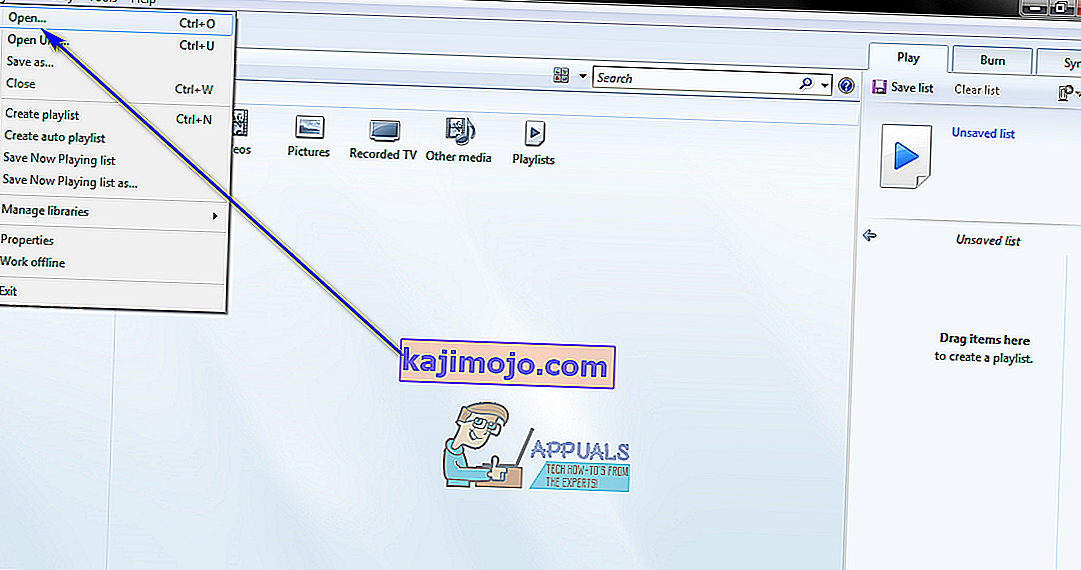
- เมื่อเปิดไฟล์ MP4 เป้าหมายในWindows Media Playerแล้วให้คลิกที่ไฟล์ > บันทึกเป็น… . ในกล่องโต้ตอบบันทึกเป็นที่ปรากฏขึ้นให้คลิกที่ฟิลด์ชื่อไฟล์:เลื่อนตัวชี้เมาส์ไปที่ส่วนท้ายสุดของชื่อไฟล์ (นามสกุล) และเปลี่ยน4ในนามสกุลของไฟล์เป็น3เปลี่ยนนามสกุล จาก.mp4เพื่อ.mp3
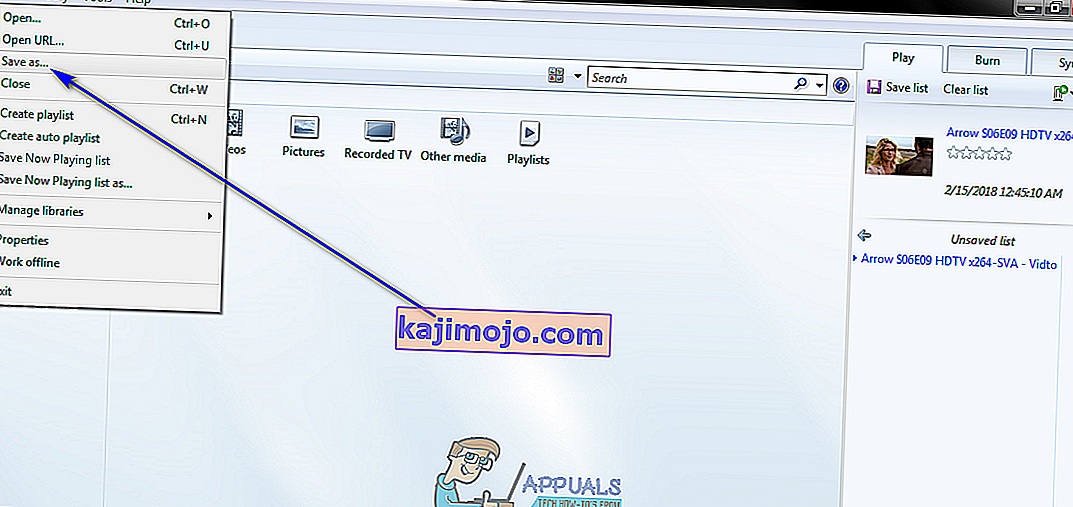
- นำทางไปยังไดเรกทอรีบนคอมพิวเตอร์ของคุณที่คุณต้องการไฟล์ MP3 ที่แปลงจะถูกบันทึกไว้และคลิกที่บันทึก ทันทีที่คุณทำเช่นนั้น Windows Media Player จะเริ่มแปลงไฟล์ MP4 เป็นไฟล์ MP3 และเมื่อแปลงไฟล์แล้วไฟล์นั้นจะถูกบันทึกไปยังตำแหน่งที่กำหนดไว้ในคอมพิวเตอร์ของคุณ ขั้นตอนนี้มักใช้เวลาไม่มากและค่อนข้างรวดเร็ว
เมื่อคุณทำตามขั้นตอนทั้งหมดที่ระบุและอธิบายไว้ข้างต้นเรียบร้อยแล้วสำเนาไฟล์ MP4 (ลบส่วนวิดีโอของไฟล์แน่นอน) ที่คุณเลือกที่จะแปลงเป็นไฟล์ MP3 จะถูกบันทึกลงในไดเร็กทอรีบนคอมพิวเตอร์ของคุณที่คุณระบุ ในระหว่างกระบวนการเป็นไฟล์ MP3